Encontrando uma maneira de desinstalar o Kindle do Mac? Como qualquer outro software, Kindle tem suas deficiências. Como as telas do Kindle são minúsculas e o texto em PDF é difícil de refluir e alterar fontes, tamanho e outras coisas, ler documentos e livros em formato PDF no dispositivo não é fácil. A Amazon oferece um serviço de conversão de PDF que funciona muito bem em trabalhos acadêmicos, mas está longe de ser perfeito. Índices ou índices são normalmente negligenciados; componentes gráficos, como tabelas, freqüentemente geram resultados ruins e assim por diante.
Kindle também não aceita formatos ePub que são comumente usados para livros e outros scripts digitais que funcionam esplendidamente em dispositivos móveis e tablets. Assim como desinstalar qualquer aplicativo indesejado do Mac, se você sentir que é hora de mudar para outro software de e-reader, vamos mostrar como desinstalar o Kindle do Mac.
Conteúdo: Parte 1. Como desinstalar o Kindle para Mac?Parte 2. Como faço para remover completamente o Kindle do meu Mac?Parte 3. Como reinstalar o aplicativo Kindle no Mac?Conclusão
Parte 1. Como desinstalar o Kindle para Mac?
Se ler PDFs (mal projetados) não é uma prioridade para você, nem cores, um Kindle é essencial. Se você é um usuário pesado de PDF e ePub, o Kindle não é para você. Você pode ter uma experiência melhor usando o Apple Books para seu Mac.
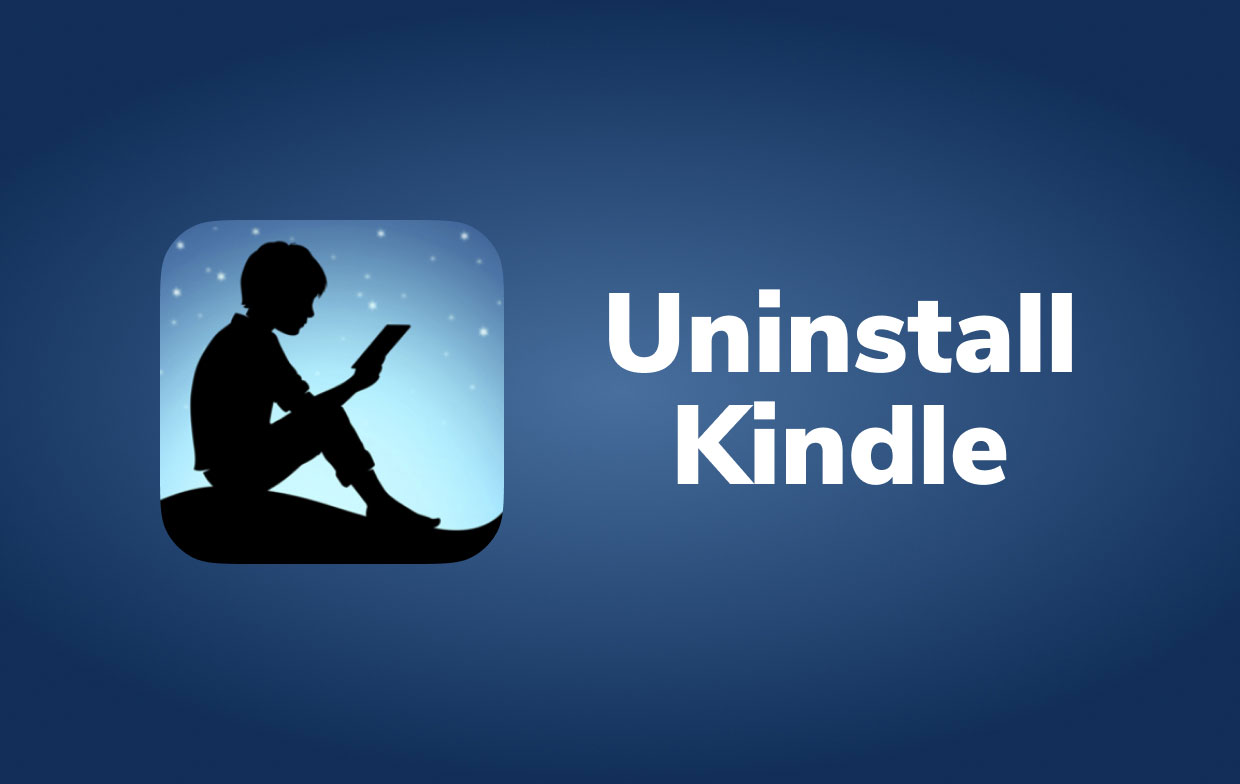
Dito isso, basta seguir estes passos para desinstalar o Kindle do Mac.
- Fechar / Sair do Kindle. Se o aplicativo Kindle estiver aberto, clique com o botão direito em seu ícone no Dock e selecione Sair. Você também pode ir para a barra de menu superior, selecionar Kindle e clicar em Sair.
- Depois de fechar o Kindle, clique em seu ícone novamente no Dock, passe o mouse sobre Opçõese selecione Remover da doca.
- Vá para o Finder. No painel esquerdo da janela, clique em Aplicações. Encontre o arquivo do aplicativo Kindle na pasta Aplicativos. Clique com o botão direito em seu ícone e mova-o para a Lixeira.
- Localize o Kindle na pasta Aplicativos, clique com o botão direito em seu ícone e escolha Mover Lixo. por outro lado, você também pode simplesmente arrastar o aplicativo no Dock e soltá-lo no ícone da Lixeira
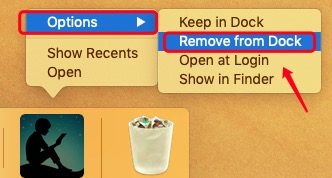
Você também pode desinstalar o Kindle do Mac usando o Launchpad. Esta abordagem precisa do OS X Lion ou posterior e é disponível apenas para aplicativos da App Store.
- Abra o Launchpad e digite "Kindle" na caixa de pesquisa.
- Mantenha o botão do mouse pressionado no ícone do Kindle até que comece a tremer. Então, abaixo do ícone, um botão "X" aparecerá. Selecione "Apagar"para desinstalar.
Agora está mais ou menos tecnicamente desinstalado do seu computador. Lamentavelmente, o Kindle cria componentes e arquivos de serviço para fornecer alguma assistência e fazê-lo funcionar corretamente. Todos os arquivos relacionados ao Kindle também devem ser excluídos para desinstalar completamente o Kindle do Mac. Esses arquivos geralmente ficam ocultos dos usuários por padrão, mas podem ser localizados se você acessá-los manualmente na Biblioteca do Mac.
- Abra o menu Go na barra superior e selecione “Ir para a Pasta”Que aparece na lista.
- Digite o caminho "
~/Library"na caixa de pesquisa e pressione o botão" Ir ". No canto superior direito da pasta, clique em Pesquisar e digite Kindle. - Quando os resultados da pesquisa aparecerem, selecione Biblioteca no menu suspenso abaixo do campo de pesquisa.
- Localize todas as pastas e arquivos na pasta Biblioteca que tem nomes de Kindle neles e escolha Mover para o lixo.
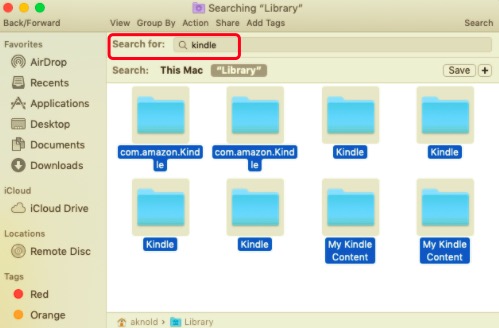
Esvazie o recipiente de lixo para remover o Kindle do seu Mac. Em seguida, clique com o botão direito do mouse no ícone do Lixo e selecione "Esvaziar" para remover o Kindle Mac. Certifique-se de restaurar todos os arquivos da Lixeira que você não deseja que sejam excluídos permanentemente antes de esvaziá-la.
Parte 2. Como faço para remover completamente o Kindle do meu Mac?
Você deve estar se perguntando se existe uma maneira melhor de contornar esse método complicado. A questão é, existe! Usar um desinstalador simples de usar em vez de desinstalar manualmente os programas e seus restos pode economizar tempo e esforço. PowerMyMac é um desinstalador de Mac leve, mas eficaz, que permite aos usuários remover rapidamente programas indesejáveis e remover do sistema os arquivos vinculados a eles.
Veja como é fácil desinstalar o Kindle do Mac usando o PowerMyMac:
- Comece baixando o PowerMyMac do site do iMyMac.
- Experimente a versão de avaliação gratuita, instale-a no seu computador Mac e experimente imediatamente.
- Escolha o módulo que deseja utilizar. Neste caso, utilizaremos o aplicativo Desinstalador que pode ser encontrado no lado esquerdo do menu.
- Para verificar todos os programas que foram instalados anteriormente em seu Mac, vá para Uninstaller e clique em SCAN.
- Escolha Kindle e quaisquer arquivos e pastas associados. Clique no LIMPO
- Espere até que o PowerMyMac emita um alerta de "Limpeza Concluída". Agora, o Kindle foi removido com sucesso do seu Mac.

Parte 3. Como reinstalar o aplicativo Kindle no Mac?
Reinstalar o aplicativo Kindle no seu Mac é um processo simples. Aqui está um guia passo a passo para ajudar você:
- Acesse a página do aplicativo Kindle na Mac App Store ou visite a página de download do Kindle para Mac da Amazon.
- Clique em Obter ou Baixar e siga as instruções na tela para baixar e instalar o aplicativo.
- Após instalar o aplicativo, inicie-o e faça login usando as credenciais da sua conta Amazon para acessar sua biblioteca Kindle.
Conclusão
Este artigo fornece instruções sobre como desinstalar o Kindle do Mac. Primeiro, discutimos como remover manualmente o software Kindle e seus arquivos restantes que o acompanham. Então, sugerimos o método mais eficaz para desinstalar o Kindle do Mac.
Isso é feito com o PowerMyMac utilitário do iMyMac. Este utilitário de otimização inclui um ótimo desinstalador para Mac que simplifica a remoção do software do seu computador Apple. Este programa pode ajudar você a remover aplicativos sem deixar rastros. Você pode obter a ferramenta agora mesmo no site oficial do iMyMac.



